HF软件在中走丝线切割加工中的应用实例
中走丝线切割加实例

中走丝线切割加实例本实例采用苏州市航大数控机床有限公司生产的DK7735M(配CNC-22D 控制柜)数控中走丝线切割机床,线切割软件采用重庆华明光电有限公司生产的HF编控一体软件。
要求加工20×20 mm BCDE四方形,工件材料为Cr12,厚度40mm。
钼丝从穿丝孔A开始加工。
各点坐标A(=18,0) B(=10,=10) C(=10,10) D(0,-10)E(10,=10)◆第一步:画BCDE四方形并存盘鼠标左键点击【全绘编程】进入【全绘式编程】绘图界面,(以下“鼠标左键点击”简称“点击”)。
点击【绘直线】,点击【取轨迹新起点】,从键盘输入-10,-10按【Enter】键确认,(以下“按【Enter】键确认”简称“按【Enter】”。
屏幕上出现B点,点击【直线:终点】,从键盘输入-10,10按【Enter】,屏幕上出现C点。
从键盘输入10,10按【Enter】,屏幕上出现D点。
从键盘输入10,-10 按【Enter】,屏幕上出现E点。
从键盘输入-10,-10按【Enter】,屏幕上出现B点。
按键盘上【Esc】键,屏幕上出现一个四方形。
至此,BCDE四方形绘制结束。
上面给出了画BCDE四方形的一种方法,还有其它几种画法,用户可以参见≤HF线切割编控一体化系统说明书≥。
点击【存盘】,点击【存轨迹图】,屏幕左下角提示:“存入轨迹线的文件名〔〕〔.HGT〕?”,从键盘输入D:\123按【Enter】。
123是BCDE四方形的文件名,此文件存在D盘。
◆第二步:生成三次切割G代码在【全绘式编程】绘图界面,点击【调图】,点击【调轨迹图】,屏幕左下角提示:“要调用的文件名〔.HGT〕?”从键盘输入D:\123按【Enter】。
屏幕上出现BCDE四方形。
点击【引入线引出线】,再点击【作引线(端点法)】,对话提示框显示“引入线的起点(Ax,Ay)?”,从键盘输入-18,-10按【Enter】确认,对话提示框显示“引入在【全绘式编程】绘图界面,点击【调图】,点击【调轨迹图】,屏幕左下角提示:要调用的文件名〔.HGT〕?”,从键盘输入D:\123按【Enter】。
HF线切割编程软件说明书 - 一

HF线切割数控自动编程软件系统,是一个高智能化的图形交互式软件系统。
通过简单、直观的绘图工具,将所要进行切割的零件形状描绘出来;按编控软件的安装说明照工艺的要求,将描绘出来的 ...*HF一、HF编控一体化包括如下硬件和软件1、内置卡一块2、软件狗一个3、编程控制软件软盘一片(或光盘一片)4、使用说明书一本二、HF编控一体化运行环境1、586或高于586的计算机2、计算机配有ISA插槽或PCI插槽3、计算机配有硬盘和软驱4、可运行在 Windows98或纯DOS(6.22,7.0)环境下三、安装步骤1、HF软件的安装:①如用光盘安装,则自动安装在C:\HF目录下;②如用软盘安装,则在硬盘上建立一个子目录(或文件夹)比如HF,将FHGD-C.EXE文件拷贝到该目录(或文件夹)下,运行FHGD-C.EXE文件,则软件自动解压到该目录(或文件夹)下。
2、关计算机,拔掉计算机电源线。
将内置卡插在计算机的ISA插槽或PCI插槽上。
将软件狗插在计算机并行口上。
3、关机床和电源。
按照引脚说明将内置卡与控制线路正确连接。
4、开计算机,如果是PCI型内置卡,并且在Windows98、WindowsME操作系统下运行,那么启动计算机后,会提示您给出PCI型内置卡驱动程序。
此时您只要指明本软件所安装的路径即可。
PCI型内置卡在纯DOS环境下运行,不需要内置卡驱动程序。
ISA型内置卡在Windows98、WindowsME和纯DOS环境下运行,均不需要内置卡驱动程序。
5、加密狗驱动程序的安装:在该子目录(或文件夹)中执行“Install”加密狗驱动程序,如果出现“Install OK”则安装加密狗成功;注意事项:1、在Windows98、WindowsME或DOS环境下安装软件,则运行编控系统也应分别在Windows98、WindowsME或DOS环境下。
2、安装“install.exe”文件时,如发现“not install”,请检查软件狗和内置卡是否插好,检查计算机并行口是否完好。
HF线切割编程软件说明书

H F线切割编程软件说明书Company Document number:WTUT-WT88Y-W8BBGB-BWYTT-19998HF编控软件的安装说明一、HF编控一体化包括如下硬件和软件1、内置卡一块2、软件狗一个3、编程控制软件软盘一片(或光盘一片)4、使用说明书一本二、HF编控一体化运行环境1、586或高于586的计算机2、计算机配有ISA插槽或PCI插槽3、计算机配有硬盘和软驱4、可运行在 Windows98或纯DOS,环境下三、安装步骤1、HF软件的安装:①如用光盘安装,则自动安装在C:\HF目录下;②如用软盘安装,则在硬盘上建立一个子目录(或文件夹)比如HF,将文件拷贝到该目录(或文件夹)下,运行文件,则软件自动解压到该目录(或文件夹)下。
2、关计算机,拔掉计算机电源线。
将内置卡插在计算机的ISA插槽或PCI插槽上。
将软件狗插在计算机并行口上。
3、关机床和电源。
按照引脚说明将内置卡与控制线路正确连接。
4、开计算机,如果是PCI型内置卡,并且在Windows98、WindowsME操作系统下运行,那么启动计算机后,会提示您给出PCI型内置卡驱动程序。
此时您只要指明本软件所安装的路径即可。
PCI型内置卡在纯DOS环境下运行,不需要内置卡驱动程序。
ISA型内置卡在Windows98、WindowsME和纯DOS环境下运行,均不需要内置卡驱动程序。
5、加密狗驱动程序的安装:在该子目录(或文件夹)中执行“Install”加密狗驱动程序,如果出现“Install OK”则安装加密狗成功;注意事项:1、在Windows98、WindowsME或DOS环境下安装软件,则运行编控系统也应分别在Windows98、WindowsME或DOS环境下。
2、安装“”文件时,如发现“not install”,请检查软件狗和内置卡是否插好,检查计算机并行口是否完好。
3、本软件狗不能和其它软件狗串接在一起使用,以防本软件狗受损。
数控线切割操作工培训第7章HF系统线切割机床操作实训

2020年1月16日
数控线切割操作工培训教程
16
2020年1月16日
第九步:电极丝准备。参考第6章的知识,将预处理后的毛坯 装夹、校正,然后进行线切割电极丝的上丝、穿丝、紧丝,并对 电极丝垂直度进行校正。
操作流程:将控制盒上的运丝旋钮旋转到“加工”档;按下 运丝开关使电极丝运动;在图7-30所示的加工界面中开启“高 频”;摇动X、Y轴手柄使电极丝与毛坯定位部分接触放电,通过 对边、对中等方法将电极丝定位到编程原点(如果有穿丝孔应定 位到孔的中心)。
数控线切割操作工培训教程
13
2020年1月16日
第一步:点击“功能选择框”中的“作线”按钮,再在“定义 辅助直线”对话框中点击“平行线”按钮定义一系列平行线。平行 于X轴、距离分别为20、80、100的三条平行线和平行于Y轴、距离分 别20、121两条平行线;图中“对话提示框”中显示“已知直线 (x3,y3,x4,y4){Ln+-*/}?”此时可用鼠标直接选取X轴或Y轴;也 可在此框中输入L1或L2来选取X轴或Y轴;
第十步:加工。以上工作完成后,在控制盒上开启“运水”; 在加工界面点击“切割”进行加工。加工前、加工中应注意安全。 加工完毕后机床自动停机,取下工件,测量相关尺寸,并与理论 值相比较。最后注意关闭电源,打扫卫生并对机床进行保养。
HF线切割编程软件说明书

HF15(针)
1 TK0
2 TK1*
3 TK2*
4TK0*(TK0*,TK1*,TK2*为报警控制。TK0*,TK1*常开触点。TK0*,TK2*常闭触点)
5 ZB
6ZA
7ZC
8 12V-
9 TK2
10 TK1
11 12V+
12
13
全绘图方式编程:
辅助点、辅助直线、辅助圆——统称为辅助线
轨迹线、轨迹圆弧(包含圆)——统称为轨迹线
一、全绘图方式编程,是为生成加工所需的轨迹线,形成轨迹线的方式有两种:
1、通过作辅助线形成轨迹线,一般步骤为:
[作点]或[作直线]或[作圆]→取交点→再用“取轨迹”将两节点间的辅助线变成轨迹线。
2、直接用[绘直线]、[绘圆弧]、[常用曲线]等模块作出轨迹线。
注:图中“对话提示框”中显示“平移距L={Vn+-*/}”,此时输入平行线间的距离值(如20)后回车;图中“对话提示框”中显示“取平行线所处的一侧”,此时用鼠标点一下平行线所处的一侧,这样第一条平行线就形成了。此时画面回到继续定义平行线的画面,您可接着再定义其它平行线。当以上几条线都定义完后,按一下键盘上的“ESC”键退出平行线的定义,画面回到“定义辅助直线”。点击“退出……回车”按钮可退出定义直线功能模块。此时可能有一条直线在“图形显示区”中看不到,您可通过“热键提示框”中的“满屏”子功能将它们显示出来。也可通过“显图”功能中的“图形渐缩”子功能来完成。]
显图:此功能模块是由一些子功能所组成,其中包含了以上的一些功能,见“显图”功能框。此功能框中“显轨迹线”、“全显”、“图形移动”与上面介绍的“显轨迹”、“全显”、“移图”是相同的功能。“全消辅线”和“全删辅线”有所不同,“全消辅线”功能是将辅助线完全删去,删去后不能通过恢复功能恢复;而“全删辅线”是可通过恢复功能将删去的辅助线恢复到图形显示区域内。其它的功能名称对功能的描述很清楚,这里就不一一说明了。
HF线切割编程软件说明书

壹HF编控软件的安装说明一、HF编控一体化包括如下硬件和软件1、内置卡一块2、软件狗一个3、编程控制软件软盘一片(或光盘一片)4、使用说明书一本二、HF编控一体化运行环境1、586或高于586的计算机2、计算机配有ISA插槽或PCI插槽3、计算机配有硬盘和软驱4、可运行在Windows98或纯DOS(6.22,7.0)环境下三、安装步骤1、HF软件的安装:①如用光盘安装,则自动安装在C:\HF目录下;②如用软盘安装,则在硬盘上建立一个子目录(或文件夹)比如HF,将FHGD-C.EXE文件拷贝到该目录(或文件夹)下,运行FHGD-C.EXE文件,则软件自动解压到该目录(或文件夹)下。
2、关计算机,拔掉计算机电源线。
将内置卡插在计算机的ISA插槽或PCI插槽上。
将软件狗插在计算机并行口上。
3、关机床和电源。
按照引脚说明将内置卡与控制线路正确连接。
4、开计算机,如果是PCI型内置卡,并且在Windows98、WindowsME操作系统下运行,那么启动计算机后,会提示您给出PCI型内置卡驱动程序。
此时您只要指明本软件所安装的路径即可。
PCI型内置卡在纯DOS环境下运行,不需要内置卡驱动程序。
ISA型内置卡在Windows98、WindowsME和纯DOS环境下运行,均不需要内置卡驱动程序。
5、加密狗驱动程序的安装:在该子目录(或文件夹)中执行“Install”加密狗驱动程序,如果出现“Install OK”则安装加密狗成功;壹贰注意事项:1、在Windows98、WindowsME或DOS环境下安装软件,则运行编控系统也应分别在Windows98、WindowsME或DOS环境下。
2、安装“install.exe”文件时,如发现“not install”,请检查软件狗和内置卡是否插好,检查计算机并行口是否完好。
3、本软件狗不能和其它软件狗串接在一起使用,以防本软件狗受损。
4、如在Windows98、WindowsME环境下,请建快捷方式,并点击快捷图标的“属性”,点击“屏幕”置于全屏幕状态;再点击“程序”,将“退出时关闭”置于关闭状态;。
HF线切割编程软件画图说明书解读

壹HF编控软件的安装说明一、HF编控一体化包括如下硬件和软件1、内置卡一块2、软件狗一个3、编程控制软件软盘一片(或光盘一片)4、使用说明书一本二、HF编控一体化运行环境1、586或高于586的计算机2、计算机配有ISA插槽或PCI插槽3、计算机配有硬盘和软驱4、可运行在Windows98或纯DOS(6.22,7.0)环境下三、安装步骤1、HF软件的安装:①如用光盘安装,则自动安装在C:\HF目录下;②如用软盘安装,则在硬盘上建立一个子目录(或文件夹)比如HF,将FHGD-C.EXE文件拷贝到该目录(或文件夹)下,运行FHGD-C.EXE文件,则软件自动解压到该目录(或文件夹)下。
2、关计算机,拔掉计算机电源线。
将内置卡插在计算机的ISA插槽或PCI插槽上。
将软件狗插在计算机并行口上。
3、关机床和电源。
按照引脚说明将内置卡与控制线路正确连接。
4、开计算机,如果是PCI型内置卡,并且在Windows98、WindowsME操作系统下运行,那么启动计算机后,会提示您给出PCI型内置卡驱动程序。
此时您只要指明本软件所安装的路径即可。
PCI型内置卡在纯DOS环境下运行,不需要内置卡驱动程序。
ISA型内置卡在Windows98、WindowsME和纯DOS环境下运行,均不需要内置卡驱动程序。
5、加密狗驱动程序的安装:在该子目录(或文件夹)中执行“Install”加密狗驱动程序,如果出现“Install OK”则安装加密狗成功;壹贰注意事项:1、在Windows98、WindowsME或DOS环境下安装软件,则运行编控系统也应分别在Windows98、WindowsME或DOS环境下。
2、安装“install.exe”文件时,如发现“not install”,请检查软件狗和内置卡是否插好,检查计算机并行口是否完好。
3、本软件狗不能和其它软件狗串接在一起使用,以防本软件狗受损。
4、如在Windows98、WindowsME环境下,请建快捷方式,并点击快捷图标的“属性”,点击“屏幕”置于全屏幕状态;再点击“程序”,将“退出时关闭”置于关闭状态;。
HF线切割编程软件说明书[1]
![HF线切割编程软件说明书[1]](https://img.taocdn.com/s3/m/c2e6910d52ea551810a687f9.png)
壹HF系统全绘编程软件的操作HF线切割数控自动编程软件系统,是一个高智能化的图形交互式软件系统。
通过简单、直观的绘图工具,将所要进行切割的零件形状描绘出来;按照工艺的要求,将描绘出来的图形进行编排等处理。
再通过系统处理成一定格式的加工程序。
现简述如下:全绘图方式编程:辅助点、辅助直线、辅助圆——统称为辅助线轨迹线、轨迹圆弧(包含圆)——统称为轨迹线一、全绘图方式编程,是为生成加工所需的轨迹线,形成轨迹线的方式有两种:1、通过作辅助线形成轨迹线,一般步骤为:[作点]或[作直线]或[作圆] →取交点→再用“取轨迹”将两节点间的辅助线变成轨迹线。
2、直接用[绘直线]、[绘圆弧]、[常用曲线]等模块作出轨迹线。
二、形成轨迹线后,一般需加引入引出线。
如加引线后,图形作了修改,必须对图形进行[排序]。
初级篇通过本篇的学习,我们将了解该软件系统的一些基本述语和约定;并掌握基本图形(直线段、圆弧段所构成图形)的编程方法。
第一章基本述语和约定为了更好的学习和应用此软件,我们先来了解一下该软件中的一些基本述语和它的一些约定。
1、辅助线:用于求解和产生轨迹线(也称切割线)几何元素。
它包括点、直线、圆。
在软件中将点用红色表示,直线用白色表示,圆用高亮度白色表示。
2、轨迹线:是具有起点和终点的曲线段。
软件中将轨迹线是直线段的用淡蓝色表示,是圆弧段的用绿色表示。
3、切割线方向:切割线的起点到终点的方向。
4、引入线和引出线:是一种特殊的切割线,用黄色表示。
它们应该是成对出现的。
壹贰5、约定:1)在全绘图方式编程中,用鼠标确定了一个点或一条线后,可使用鼠标或键盘再输入一个点的参数或一条线的参数;但使用键盘输入一个点的参数或一条线的参数后,就不能用鼠标来确定下一个点或下一条线。
2)为了在以后的绘图中能精确的指定一个点、一条线、一个圆、或某一个确定的值,软件中可对这些点、线、圆、数值作上标记。
此软件规定:Pn(point)表示点,并默认P0为坐标系的原点。
HF线切割编程软件说明书

HF线切割编程软件说明书.HF编控软件的安装说明一、HF编控一体化包括如下硬件和软件1、置卡一块2、软件狗一个3、编程控制软件软盘一片(或光盘一片)4、使用说明书一本二、HF编控一体化运行环境1、586或高于586的计算机2、计算机配有ISA插槽或PCI插槽3、计算机配有硬盘和软驱4、可运行在Windows98或纯DOS(6.22,7.0)环境下三、安装步骤1、HF软件的安装:①如用光盘安装,则自动安装在C:\HF目录下;②如用软盘安装,则在硬盘上建立一个子目录(或文件夹)比如HF,将FHGD-C.EXE文件拷贝到该目录(或文件夹)下,运行FHGD-C.EXE文件,则软件自动解压到该目录(或文件夹)下。
2、关计算机,拔掉计算机电源线。
将置卡插在计算机的ISA插槽或PCI 插槽上。
将软件狗插在计算机并行口上。
3、关机床和电源。
按照引脚说明将置卡与控制线路正确连接。
4、开计算机,如果是PCI型置卡,并且在Windows98、WindowsME操作系统下运行,那么启动计算机后,会提示您给出PCI型置卡驱动程序。
此时您只要指明本软件所安装的路径即可。
PCI型置卡在纯DOS环境下运行,不需要置卡驱动程序。
ISA型置卡在Windows98、WindowsME和纯DOS环境下运行,均不需要置卡驱动程序。
5、加密狗驱动程序的安装:在该子目录(或文件夹)中执行“Install”加密狗驱动程序,如果出现“Install OK”则安装加密狗成功;专业资料Word.注意事项:1、在Windows98、WindowsME或DOS环境下安装软件,则运行编控系统也应分别在Windows98、WindowsME或DOS环境下。
2、安装“install.exe”文件时,如发现“not install”,请检查软件狗和置卡是否插好,检查计算机并行口是否完好。
3、本软件狗不能和其它软件狗串接在一起使用,以防本软件狗受损。
4、如在Windows98、WindowsME环境下,请建快捷方式,并点击快捷图标的“属性”,点击“屏幕”置于全屏幕状态;再点击“程序”,将“退出时关闭”置于关闭状态;。
HF编程软件的操作使用说明

HF编程软件的操作使用说明HF线切割数控自动编程软件系统,是一个高智能化的图形交互式软件系统。
通过简单、直观的绘图工具,将所要进行切割的零件形状描绘出来;按照工艺的要求,将描绘出来的图形进行编排等处理。
再通过系统处理成一定格式的加工程序。
现简述如下:全绘图方式编程:辅助点、辅助直线、辅助圆——统称为辅助线轨迹线、轨迹圆弧(包含圆)——统称为轨迹线一、全绘图方式编程,是为生成加工所需的轨迹线,形成轨迹线的方式有两种:1、通过作辅助线形成轨迹线,一般步骤为:[作点]或[作直线]或[作圆] → 取交点→再用“取轨迹”将两节点间的辅助线变成轨迹线。
2、直接用[绘直线]、[绘圆弧]、[常用曲线]等模块作出轨迹线。
二、形成轨迹线后,一般需加引入引出线。
如加引线后,图形作了修改,必须对图形进行[排序]。
初级篇通过本篇的学习,我们将了解该软件系统的一些基本述语和约定;并掌握基本图形(直线段、圆弧段所构成图形)的编程方法。
第一章基本述语和约定为了更好的学习和应用此软件,我们先来了解一下该软件中的一些基本述语和它的一些约定。
1、辅助线:用于求解和产生轨迹线(也称切割线)几何元素。
它包括点、直线、圆。
在软件中将点用红色表示,直线用白色表示,圆用高亮度白色表示。
2、轨迹线:是具有起点和终点的曲线段。
软件中将轨迹线是直线段的用淡蓝色表示,是圆弧段的用绿色表示。
3、切割线方向:切割线的起点到终点的方向。
4、引入线和引出线:是一种特殊的切割线,用黄色表示。
它们应该是成对出现的。
5、约定:1)在全绘图方式编程中,用鼠标确定了一个点或一条线后,可使用鼠标或键盘再输入一个点的参数或一条线的参数;但使用键盘输入一个点的参数或一条线的参数后,就不能用鼠标来确定下一个点或下一条线。
2)为了在以后的绘图中能精确的指定一个点、一条线、一个圆、或某一个确定的值,软件中可对这些点、线、圆、数值作上标记。
此软件规定:Pn(point)表示点,并默认P0为坐标系的原点。
HF线切割编程软件画图说明书解读

壹HF编控软件的安装说明一、HF编控一体化包括如下硬件和软件1、内置卡一块2、软件狗一个3、编程控制软件软盘一片(或光盘一片)4、使用说明书一本二、HF编控一体化运行环境1、586或高于586的计算机2、计算机配有ISA插槽或PCI插槽3、计算机配有硬盘和软驱4、可运行在Windows98或纯DOS(6.22,7.0)环境下三、安装步骤1、HF软件的安装:①如用光盘安装,则自动安装在C:\HF目录下;②如用软盘安装,则在硬盘上建立一个子目录(或文件夹)比如HF,将FHGD-C.EXE文件拷贝到该目录(或文件夹)下,运行FHGD-C.EXE文件,则软件自动解压到该目录(或文件夹)下。
2、关计算机,拔掉计算机电源线。
将内置卡插在计算机的ISA插槽或PCI插槽上。
将软件狗插在计算机并行口上。
3、关机床和电源。
按照引脚说明将内置卡与控制线路正确连接。
4、开计算机,如果是PCI型内置卡,并且在Windows98、WindowsME操作系统下运行,那么启动计算机后,会提示您给出PCI型内置卡驱动程序。
此时您只要指明本软件所安装的路径即可。
PCI型内置卡在纯DOS环境下运行,不需要内置卡驱动程序。
ISA型内置卡在Windows98、WindowsME和纯DOS环境下运行,均不需要内置卡驱动程序。
5、加密狗驱动程序的安装:在该子目录(或文件夹)中执行“Install”加密狗驱动程序,如果出现“Install OK”则安装加密狗成功;壹贰注意事项:1、在Windows98、WindowsME或DOS环境下安装软件,则运行编控系统也应分别在Windows98、WindowsME或DOS环境下。
2、安装“install.exe”文件时,如发现“not install”,请检查软件狗和内置卡是否插好,检查计算机并行口是否完好。
3、本软件狗不能和其它软件狗串接在一起使用,以防本软件狗受损。
4、如在Windows98、WindowsME环境下,请建快捷方式,并点击快捷图标的“属性”,点击“屏幕”置于全屏幕状态;再点击“程序”,将“退出时关闭”置于关闭状态;。
HF线切割软件说明书解读

HF系统全绘编程软件的操作HF线切割数控自动编程软件系统,是一个高智能化的图形交互式软件系统。
通过简单、直观的绘图工具,将所要进行切割的零件形状描绘出来;按照工艺的要求,将描绘出来的图形进行编排等处理。
再通过系统处理成一定格式的加工程序。
现简述如下:全绘图方式编程:辅助点、辅助直线、辅助圆——统称为辅助线轨迹线、轨迹圆弧(包含圆)——统称为轨迹线一、全绘图方式编程,是为生成加工所需的轨迹线,形成轨迹线的方式有两种:1、通过作辅助线形成轨迹线,一般步骤为:[作点]或[作直线]或[作圆] →取交点→再用“取轨迹”将两节点间的辅助线变成轨迹线。
2、直接用[绘直线]、[绘圆弧]、[常用曲线]等模块作出轨迹线。
二、形成轨迹线后,一般需加引入引出线。
如加引线后,图形作了修改,必须对图形进行[排序]。
初级篇通过本篇的学习,我们将了解该软件系统的一些基本述语和约定;并掌握基本图形(直线段、圆弧段所构成图形)的编程方法。
第一章基本述语和约定为了更好的学习和应用此软件,我们先来了解一下该软件中的一些基本述语和它的一些约定。
1、辅助线:用于求解和产生轨迹线(也称切割线)几何元素。
它包括点、直线、圆。
在软件中将点用红色表示,直线用白色表示,圆用高亮度白色表示。
2、轨迹线:是具有起点和终点的曲线段。
软件中将轨迹线是直线段的用淡蓝色表示,是圆弧段的用绿色表示。
3、切割线方向:切割线的起点到终点的方向。
4、引入线和引出线:是一种特殊的切割线,用黄色表示。
它们应该是成对出现的。
5、约定:1)在全绘图方式编程中,用鼠标确定了一个点或一条线后,可使用鼠标或键盘再输入一个点的参数或一条线的参数;但使用键盘输入一个点的参数或一条线的参数后,就不能用鼠标来确定下一个点或下一条线。
2)为了在以后的绘图中能精确的指定一个点、一条线、一个圆、或某一个确定的值,软件中可对这些点、线、圆、数值作上标记。
此软件规定:Pn(point)表示点,并默认P0为坐标系的原点。
中走丝操作步骤

(2)选择作引线夹角法
(3)输入引线的长度, 回车
(4)输入引线的角度, 回车
(5)选择引入线的终点
(6)尖点是否变圆弧, 不变就回车
(7)选择加工路线的 方向(按N变换方向)
(8)点击执行2
(9)输入徧移量,回车
点击切割次数
(12)选择切割次
(21)在以下找你存 的文件名,点击它
温馨提示:本步骤是输送高频参数
(1)点击参数
;
(2)点击其它参数
(3)点击高频组 号和参数
(4)点击参数的文件 名(即可适合工件厚 度选择文件名)
(5)点击送当前组号参数
(6)点击发送新数据. (注意:在发送时多次切 割灯要开起来) (11)再返回加工单
温馨提示:本步骤是删除图
(1)点击变图块
(2)点击 取图块
(3)选择你要 删除对相
(4)点击消图块
温馨提示:本步骤是对称图
(1)点击变图块
(3)选择你要对称的对相 (2)点击 取图块
(4)点击轴对称
(5)选择一条对称轴
(6)以此线对称
(7)点击消图块
温馨提示:本步骤是编程
(1)点击引入线和引出线
(13)输入挂台位 宽度.(注意:只有 割凸模时有用)
(14)编辑好了点击 确定
注意:其它选项在编辑切割参数 时请不要随意改动
(15)点击生成平面G 代码加工单
(16)点击G代码加工 单存盘
(18)再返回加工单 再从加工单读盘
(17)输入文件名回车
(19)点击读盘
(20)点击读G 代码 程序
双击此图标进入软件界面
双击此图标进入HF 软件(中走丝软件)
点击此按扭进入绘 图界面
常用线切割软件(HF、HL、CAXA)比较
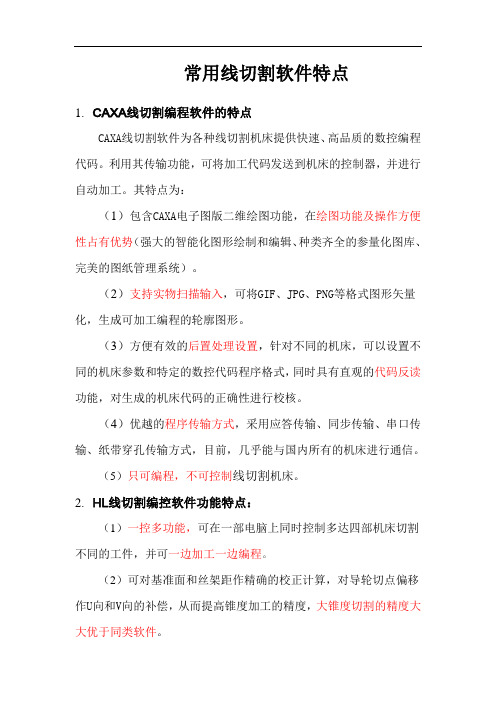
常用线切割软件特点1.CAXA线切割编程软件的特点CAXA线切割软件为各种线切割机床提供快速、高品质的数控编程代码。
利用其传输功能,可将加工代码发送到机床的控制器,并进行自动加工。
其特点为:(1)包含CAXA电子图版二维绘图功能,在绘图功能及操作方便性占有优势(强大的智能化图形绘制和编辑、种类齐全的参量化图库、完美的图纸管理系统)。
(2)支持实物扫描输入,可将GIF、JPG、PNG等格式图形矢量化,生成可加工编程的轮廓图形。
(3)方便有效的后置处理设置,针对不同的机床,可以设置不同的机床参数和特定的数控代码程序格式,同时具有直观的代码反读功能,对生成的机床代码的正确性进行校核。
(4)优越的程序传输方式,采用应答传输、同步传输、串口传输、纸带穿孔传输方式,目前,几乎能与国内所有的机床进行通信。
(5)只可编程,不可控制线切割机床。
2.HL线切割编控软件功能特点:(1)一控多功能,可在一部电脑上同时控制多达四部机床切割不同的工件,并可一边加工一边编程。
(2)可对基准面和丝架距作精确的校正计算,对导轮切点偏移作U向和V向的补偿,从而提高锥度加工的精度,大锥度切割的精度大大优于同类软件。
(3)断电保护,如加工过程中突然断电,复电后,自动恢复各台机床的加工状态。
系统内储存的文件可长期保留。
(4)编程控制一体化,绘图编程软件使用流行线切割软件Autop、Towedm。
3.HF线切割编控软件功能特点:HF是在DOS和WINDOWS98/ME系统下都能良好可靠运行的线切割软件。
其特点为:(1)两种(ISA/PCI)控制卡,适应各种档次计算机,让用户任意选择。
(2)HF系统具有四轴联动控制,上下异形面加工。
(3)加工轨迹,加工数据实时跟踪显示。
(4)先进、简便、实用的无绳遥控盒功能,两种不同的加工方式让用户极易个性选择和扩大加工对象。
(5)编程控制一体化,优越的多次切割技术(每一遍割完时可自动延时(任意定义延时时间,让丝速达到匀速);凹模第一遍切割完成自动暂停功能(以方便落料);多次切割HF功能扩展卡,实现系统参数化控制脉宽、脉间、功率、变频、丝速。
HF线切割编程软件说明书

辅助点、辅助直线、辅助圆——统称为辅助线
轨迹线、轨迹圆弧(包含圆)——统称为轨迹线
一、全绘图方式编程,是为生成加工所需的轨迹线,形成轨迹线的方式有两种:
1、通过作辅助线形成轨迹线,一般步骤为:
[作点]或[作直线]或[作圆]→取交点→再用“取轨迹”将两节点间的辅助线变成轨迹线。
2、直接用[绘直线]、[绘圆弧]、[常用曲线]等模块作出轨迹线。
HF编控软件的安装说明
一、HF编控一体化包括如下硬件和软件
1、内置卡一块
2、软件狗一个
3、编程控制软件软盘一片(或光盘一片)
4、使用说明书一本
二、HF编控一体化运行环境
1、586或高于586的计算机
2、计算机配有ISA插槽或PCI插槽
3、计算机配有硬盘和软驱
4、可运行在Windows98或纯DOS(6.22,7.0)环境下
二、形成轨迹线后,一般需加引入引出线。
如加引线后,过本篇的学习,我们将了解该软件系统的一些基本述语和约定;并掌握基本图形(直线段、圆弧段所构成图形)的编程方法。
第一章 基本述语和约定
为了更好的学习和应用此软件,我们先来了解一下该软件中的一些基本述语和它的一些约定。
1 XA
2 XB
3 XC
4 XD
5 XE
6 YA
7 YB
8 YC
9 YD
10 YE
11 12V-
12PJD2
13 12V+
14 UA
15 UB
16 UC
17 VA
18 VB
19 VC
20TK0
21 TK1(TK0,TK1,TK2为停机控制。TK0,TK1常开触点。TK0,TK2常闭触点)
- 1、下载文档前请自行甄别文档内容的完整性,平台不提供额外的编辑、内容补充、找答案等附加服务。
- 2、"仅部分预览"的文档,不可在线预览部分如存在完整性等问题,可反馈申请退款(可完整预览的文档不适用该条件!)。
- 3、如文档侵犯您的权益,请联系客服反馈,我们会尽快为您处理(人工客服工作时间:9:00-18:30)。
HF软件在中走丝线切割加工中的应用实例
摘要:数控线切割加工在工业生产中越来越广,本文介绍了HF软件的特点及采用HF软件进行线切割加工的实例,证明HF线切割软件功能强大,易于操作,具有较高的实用价值。
关键词:HF软件;线切割加工;编程
Abstract:CNC wire cutting more widely and in industrial production, this paper introduces an example of features of HF software and machining by using HF software, proved HF wire-cut software is powerful, easy to operate, and has a high practical value.
Key words: HF; WEDM; programming
1943年前苏联拉扎连柯夫妇和古雪夫几乎同时分别发明了电蚀加工和阳极机械加工,1955年,前苏联提出电火花线切割加工( Wire Cut EDM,简称WEDM)方案并于次年生产出第一台电火花线切割机床。
我国于1958年开始着手设计制造简易电火花线切割机床,并于1960年首次展出电火花线切割机样品。
因电火花线切割是采用往复移动的细金属导丝(钼丝)作电极对工件进行脉冲火花放电而切割成形的加工方法,故称为电火花线切割(简称:线切割)。
电火花线切割加工,是电火花加工的一个分支,是一种直接利用电能和热能进行加工的新工艺,对于新型材料、传统冷加工困难的材料和复杂型腔等情况,线切割加工成为好的解决方法,为新产品试制、精密零件加工及模具制造开辟了一条新的工艺途径。
中走丝线切割机床属往复高速走丝电火花线切割机床范畴,是在高速往复走丝电火花线切割机上吸收了慢走丝机床多次切割的特点,对数控柜、主机加工工艺进行较大改进,使成为性能趋近于慢走丝,又有快走丝特性的新型往复走丝电火花线切割机,被俗称为“中走丝线切割”。
中走丝机床是我国独创的电加工机床,电火花线切割加工的优点在于可以加工淬火类等热处理后的零件、异型零件,切除废料少等。
在模具制造及零件加工领域内有广泛的应用。
中走丝线切割机床在加工的应用
1.广泛应用于加工各种冲模。
2.可以加工微细异形孔、窄缝和复杂形状的工件。
3.加工样板和成型刀具。
4.加工粉末冶金模、镶拼型腔模、拉丝模、波纹板成型模。
5.加工硬质材料、切割薄片,切割贵重金属材料。
6.加工凸轮,特殊的齿轮。
7.适合于小批量、多品种零件的加工,减少模具制作费用,缩短生产周期。
1 HF软件的特点
HF线切割数控自动编程软件系统,是一个高智能化的图形交互式软件系统。
通过简单、直观的绘图工具,将所要进行切割的零件形状描绘出来;按照工艺的要求,将描绘出来的图形进行编排等处理。
再通过系统处理成一定格式的加工程序。
HF系统在DOS和WINDOWS98/ME系统下都能良好可靠的运行,具有控制的实时性和数据的安全性;两种(ISA/PCI)控制卡,适应各种档次计算机,让用户任意选择;HF系统具有四轴联动控制,上下异形面加工;AUOTCAD、AUTOP数据接口;全绘图式自动编程,加工时可编程;停电记忆,上电恢复加工;加工轨迹,加工数据实时跟踪显示;先进、简便、实用的无绳遥控盒功能,两种不同的加工方式让用户极易个性选择和扩大加工对象。
HF多次切割,每一遍割完时可自动延时(任意定义延时时间,让丝速达到匀速)。
凹模第一遍切割完成自动暂停功能(以方便落料)。
留刀长度自定义设置。
多次切割HF功能扩展卡,实现系统参数化控制脉宽、脉间、功率、变频、丝速。
快捷高频组号和参数设置,一点进入,任意控制。
优点:编程控制一体化。
多次切割是未来线切割加工的顶尖发展方向。
2 HF绘图、编程实例
图1利用HF软件进行绘图、编程非常的方便。
如图1所示的零件,很容易就知
道各个点的坐标。
针对这样的图形,在绘图时直接用【绘直线】、【绘圆弧】的功能将轨迹线描述出来。
进入HF软件在“全绘式编程”界面,点击【绘直线】,定义起点为(-20,-21);再点击“直线:终点”按钮,在“对话提示框”中输入20,-21回车便绘出了平行x 轴一条轨迹线。
点击【绘圆弧】按钮,进入绘圆弧功能。
再点出“顺圆:终点+
圆心”或“顺圆:终点+半径”按钮,进入其子功能。
输入:30,-11回车,再输入R10回车便绘好了R10的圆弧。
再进入【绘直线】、【绘圆弧】的功能中,用“直线:终点”子功能等接着绘出剩下的轨迹线。
从而完成此图形的绘制工作。
再点击【引入线引出线】按钮,选择作引线(长度法)输入引线长度3mm,回车输入终点,生成引入线和引出线。
确定钼丝的补偿方向和加工方向,点击“退出”按钮。
点击【执行】,输入钼丝的补偿值,点击【后置】,确定切割次数,并生成平面G代码加工单。
G代码加工单存盘,输入存盘文件名,例“LL”,回车。
在加工界面上点击【读盘】,再点击“读G代码”程序,选择“LL..2NC”。
3 总结
HF线切割软件作为目前市场运用最为广泛的软件之一,是一个高智能化的图形交互式软件系统,其功能强大,易于操作且具有很好的兼容性,可以完成复杂图形的编程工作,具有较高的实用价值。
学生可自行设计自己喜欢的图形,从而调动学生的学习积极性,提高学习兴趣,改善了教学效果。
参考文献:
[1] 徐运芳. HF软件编制快走丝线切割程序应用实例分析[J].自动化与控制,2011,(1)
[2] 徐运芳,潘建新,曾辉藩. HF软件在数控电火花线切割加工中的应用[J]. 现代机械,2011,(1)
[3] HF软件7.0版使用说明书.。
